- Հեղինակ Abigail Brown [email protected].
- Public 2023-12-17 06:51.
- Վերջին փոփոխված 2025-01-24 12:12.
Ինչ իմանալ
- Բացել արագ. երկար սեղմեք Home կոճակը և ասեք՝ «Open calendar» կամ մուտքագրեք calendar Spotlight Search-ում:
- Ստուգեք ժամանակացույցը. երկար սեղմեք Home կոճակը և ասեք՝ «Ցույց տվեք իմ ժամանակացույցը» կամ սահեցրեք ձախ՝ «Today View»-ի համար:
- ժամանակացույց. երկար սեղմեք Home կոճակը և ասեք՝ «Ժամանակացույց [իրադարձություն/ժամանակ]», կամ հավելվածում ընտրեք plus (+) > սահմանել միջոցառման ամսաթիվ/ժամ:
Այս հոդվածը բացատրում է, թե ինչպես օգտագործել ներկառուցված Calendar հավելվածը iPad-ում և iPad Pro-ում:
Ինչպես մուտք գործել iPad և iPad Pro Calendar հավելված
Օրացույցը ոչ միայն կօգնի ձեզ կազմակերպել ձեր միջոցառումները, հանդիպումները, հանդիպումները և սոցիալական ներգրավվածությունները, այն կարող է ձեզ հիշեցումներ ուղարկել՝ ներառելով ընթացիկ երթևեկության պայմանները: Այն նաև ունիվերսալ օրացույց է: Սա նշանակում է, որ այն կարող է աշխատել այլ օրացույցների, այդ թվում՝ Google Calendar-ի, Yahoo Calendar-ի և երրորդ կողմի օրացույցային հավելվածների հետ, որոնք գտնվում են App Store-ում: Այս բազմակողմանիությունն է պատճառը, որ կարևոր է սովորել, թե ինչպես օգտագործել iPad Calendar հավելվածը:
Ձեր օրացույցը ստուգելը կարող է բավականին պարզ թվալ, քանի որ կարող եք պարզապես հպել հավելվածի պատկերակին՝ ձեր օրացույցը դիտելու համար: Այն բացելու և ստուգելու այլ եղանակներ նույնպես կան:
Բացեք ձեր օրացույցը արագ
Դուք միշտ կարող եք փնտրել հավելվածների պատկերակները էջ առ էջ, սակայն ձեր iPad-ում ցանկացած հավելված գործարկելու երկու արագ եղանակ կա:
- Siri-ն ցանկացած հավելված գործարկելու ամենաարագ միջոցն է, ներառյալ Օրացույցը: Պարզապես սեղմեք Home կոճակը՝ Siri-ն ակտիվացնելու համար և ասեք՝ «Open Calendar»:
- Չե՞ք սիրում խոսել ձեր պլանշետի հետ: Spotlight Search-ը նաև հավելվածներ բացելու արագ միջոց է՝ առանց էկրանից էկրան ոլորելու անհրաժեշտության: Սահեցրեք մատը ներքև Գլխավոր էկրանի ցանկացած դատարկ տարածության վրա, որը հավելվածի բոլոր պատկերակներով էկրանն է: Սա բացում է Spotlight Search-ը: Սկսեք մուտքագրել «Օրացույց» և հպեք հավելվածի պատկերակին, երբ այն հայտնվի:
Ստուգեք ձեր ժամանակացույցը առանց iPad-ի օրացույցը բացելու՝
Ուզու՞մ եք տեսնել ձեր հաջորդ հանդիպումը: Կարիք չկա բացել Օրացույց հավելվածը՝ պարզապես ձեր ժամանակացույցը ստուգելու համար:
- Կրկին Սիրին ձեր ընկերն է: «Ցույց տուր ինձ իմ ժամանակացույցը» կցուցադրի օրվա ձեր բոլոր հանդիպումները: Դուք կարող եք նաև փոփոխել սա ամսաթվով: Փորձեք. «Ցույց տուր ինձ չորեքշաբթի օրվա իմ ժամանակացույցը»:
- iPad-ն ունի նաև «Today View» էկրան, որին կարելի է մուտք գործել՝ էկրանի ձախ կողմից սահեցնելով դեպի էկրանի աջ կողմը՝ հավելվածների հենց առաջին էջում:Այսօրվա դիտումը ձեզ ցույց կտա «ՎԵՐՋ ՀԱՋՈՐԴ» պատուհանը ձեր հաջորդ հանդիպման կամ հանդիպման հետ: Այս պատուհանը հպելով՝ ձեզ կտանի դեպի Օրացույց հավելվածի միջոցառումը:
- Այսօրվա դիտումը հասանելի է նաև, երբ ձեր iPad-ը կողպված է, այնպես որ հաջորդ հանդիպումը ստուգելու համար ձեզ հարկավոր չէ ապակողպել ձեր iPad-ը: Դուք պետք է ապակողպեք ձեր iPad-ը՝ ձեր ամբողջական օրացույցը դիտելու համար, նույնիսկ եթե այս էկրանից հպեք իրադարձությունին:
Չե՞ք ուզում, որ ձեր օրացույցի իրադարձությունները հասանելի լինեն կողպէկրանից: Գործարկեք iPad Settings հավելվածը, ընտրեք Touch ID & Password ձախակողմյան մենյուից և հպեք միացման/անջատման անջատիչին Այսօր դիտում-ի կողքին։ նաև անջատեք Siri-ն, Ծանուցումները և այլ գործառույթները կողպէկրանից:
Ինչպես պլանավորել իրադարձություն ձեր iPad-ի օրացույցում
Առայժմ, հավանաբար, ձեզ չի զարմացնի՝ իմանալով, որ ձեր ժամանակացույցով իրադարձություն ստեղծելու բազմաթիվ եղանակներ կան: Միջոցառմանը կարող եք նաև տեղադրել վայր, նշումներ և նույնիսկ կայք: Գտնվելու վայրը կարևոր է, եթե ցանկանում եք ձեր հանդիպման հետ մեկտեղ երթևեկության պայմանները ստանալ:
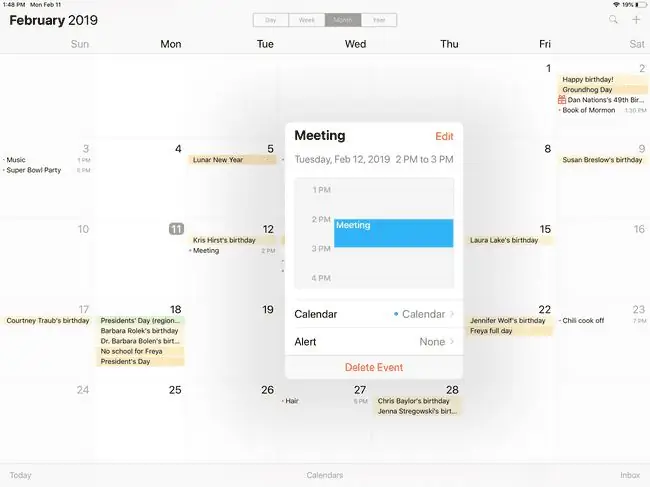
- Siri-ն միջոցառման ժամանակացույցի ամենաարագ միջոցն է: «Պլանավորեք երկժամյա հանդիպում վաղվա ժամը 15-ին Կոնֆերանսի կոչով»: Նկատի ունեցեք, որ կարող եք նշել տևողությունը և վերնագիրը, ինչպես նաև ամսաթիվը և ժամը: Միջոցառումը պլանավորելուց հետո կարող եք հպել օրացույցի պատուհանին, որը Siri-ն ձեզ ցույց է տալիս որպես հաստատում, որպեսզի անմիջապես անցնեք իրադարձությանը Calendar հավելվածում:
- Օրացույց հավելվածում կարող եք նոր իրադարձություն ավելացնել՝ սեղմելով ձեր մատը հանդիպման օրը: Ձեր մատը պետք է սեղմել օրվա տուփի դատարկ հատվածին: Սա առավելություն ունի՝ լրացնելով համապատասխան ամսաթիվը։
- Դուք կարող եք նաև հպել էկրանի վերին աջ անկյունում գտնվող գումարած խորհրդանիշին՝ դատարկ իրադարձություն ավելացնելու համար: Դուք պետք է ձեռքով կարգավորեք ամսաթիվը և ժամը:
- Պլանավորեք իրադարձությունը, որպեսզի կրկնվի ամեն օր, շաբաթ, 2 շաբաթ, ամիս, տարի կամ հատուկ ընդմիջումով՝ սեղմելով Կրկնել:
- Ընտրեք Զգուշացում, որպեսզի ձեզ հիշեցում ուղարկվի միջոցառման օրը, միջոցառումից մեկ օր առաջ, իրադարձությունից երկու օր առաջ կամ միջոցառումից մեկ շաբաթ առաջ:
- Խմբագրման էկրանի ներքևում կան URL-ի մուտքագրման տուփեր, որը վեբ հասցեն է, որը ցանկանում եք պահել իրադարձության հետ, և Ծանոթագրությունների դաշտը:
Ցանկանու՞մ եք փոխել կանխադրված օրացույցը, որն օգտագործվում է իրադարձությունների համար: Գործարկեք Կարգավորումներ հավելվածը, ընտրեք Օրացույց ձախակողմյան մենյուից և հպեք Լռելյայն Օրացույց՝ հասանելի օրացույցների ցանկի համար (Google, Yahoo և այլն):).
Ինչպես կապել ձեր Google-ի կամ Yahoo-ի օրացույցը
Ձեր օրացույցը Google-ից, Yahoo-ից կամ այլ երրորդ կողմերից ձեր iPad-ի օրացույցին միացնելու հնարավորությունն այն է, ինչը ներկառուցված հավելվածը դարձնում է լավագույն օրացույցային հավելվածը iPad-ում: Եվ շատ հեշտ է կապել ձեր արտաքին օրացույցը, հատկապես, եթե ձեր հաշիվն արդեն տեղադրված է ձեր iPad-ում: Այս օրացույցները գրեթե ակնթարթորեն կհամաժամեցվեն, ուստի հենց որ հանդիպում ավելացնեք ձեր Google օրացույցում, այն պետք է տեսնեք ձեր iPad-ի օրացույցում:
- Նախ գործարկեք Կարգավորումներ հավելվածը ձեր iPad-ում:
-
Ոլորեք ներքև ձախ կողմի ընտրացանկը և ընտրեք Գաղտնաբառեր և հաշիվներ:

Image - Եթե արդեն ստեղծել եք հաշիվը ձեր iPad-ում, հպեք հաշվի անվանմանը և այնուհետև շրջեք միացման/անջատման անջատիչը Օրացույցների կողքին՝ միացնելու համար:
-
Եթե չեք ստեղծել հաշիվը, հպեք այն ծառայությանը, որը ցանկանում եք ավելացնել, օրինակ՝ Google, Yahoo! կամ Exchange:
- Դուք կտեղափոխվեք հյուրընկալողի կայք, եթե ձեզ անհրաժեշտ կլինի մուտք գործել ձեր հաշիվ:
- Ձեր հաշիվ մուտք գործելուց հետո օրացույցի տարբերակը պետք է միացված լինի լռելյայն:






